Amazon Chime - это видеоконференцсвязь и связь от AWS, которая позволяет пользователям проводить удаленные встречи, чат или звонки или присоединяться к ним. Вы можете делиться контентом внутри и за пределами своей организации.
Amazon Chime предоставляет вам быстрые способы начать мгновенную встречу, присоединиться к встрече или запланировать встречу. Между тем, это позволяет вам записывать встречу во время сеанса встречи. В этом посте мы поговорим о как записывать встречи Amazon Chime на вашем Windows и Mac.
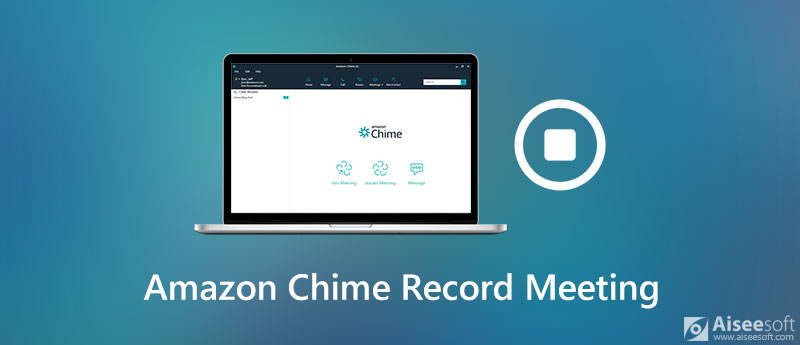
Amazon Chime действительно предлагает функцию записи для записи и сохранения записи встречи. Вы можете получить Amazon Chime для Windows, Mac, веб-приложения, iOS, Android, а также надстройки и расширения. В этой части мы подробно опишем шаги по запуску и записи собрания Amazon Chime во время сеанса собрания.
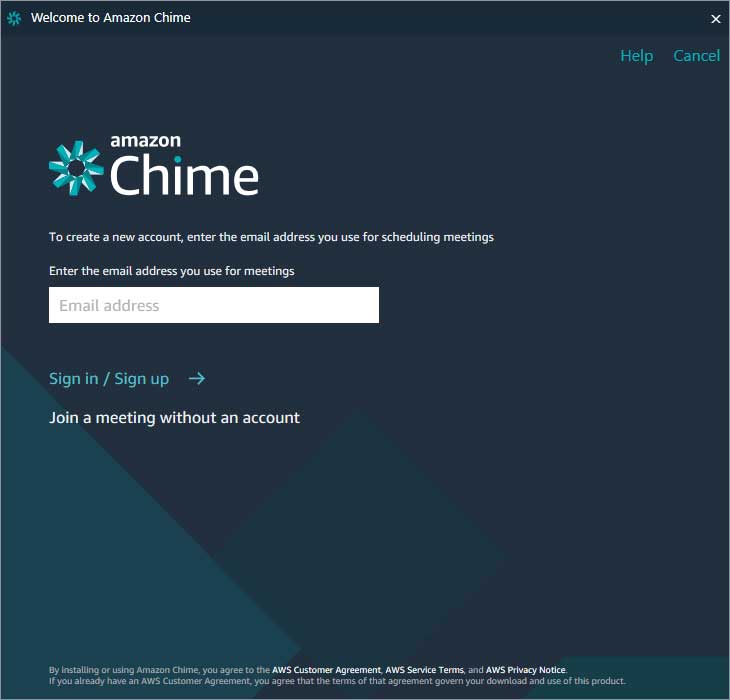
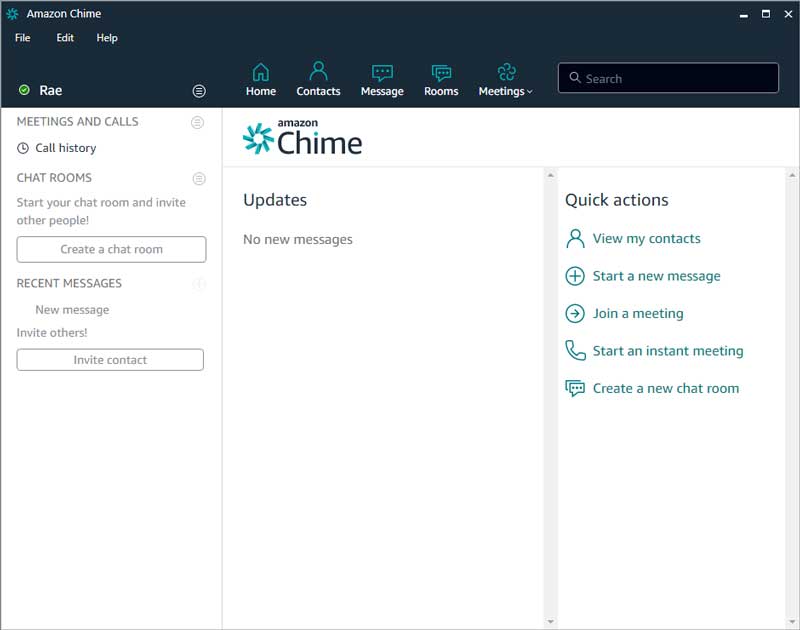
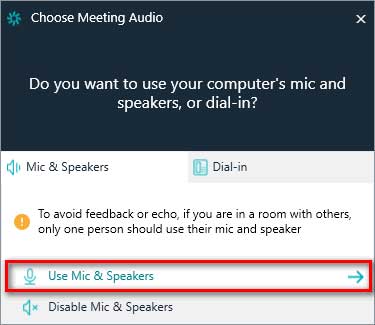
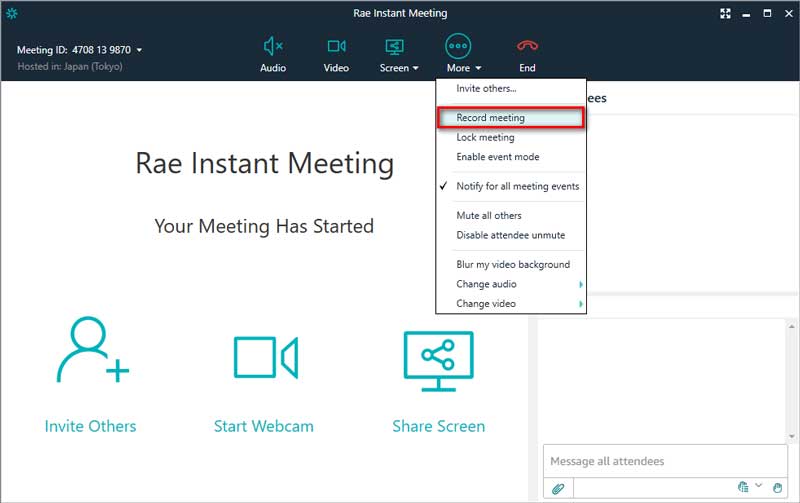
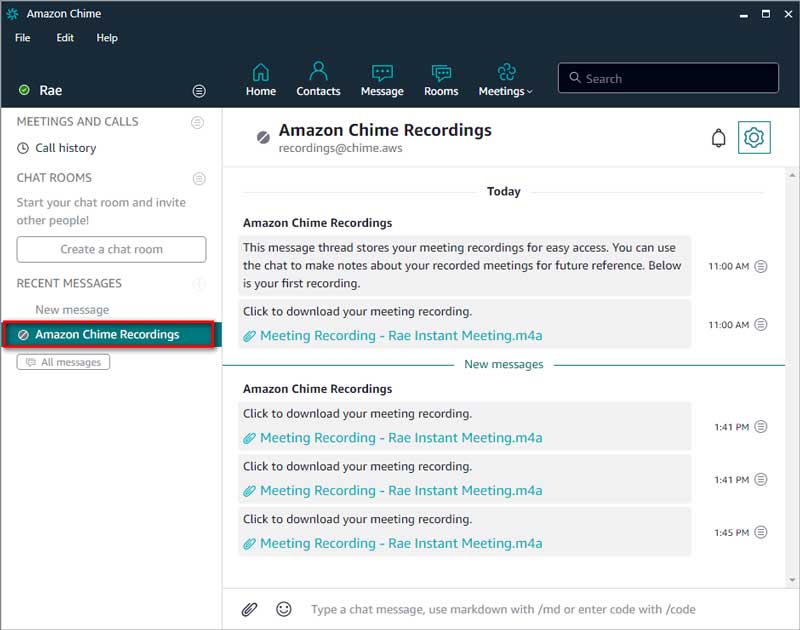
Благодаря встроенной функции записи Amazon Chime записанные файлы обычно остаются большого размера. Вы можете загрузить их в Amazon WorkDocs или поделиться ссылкой на видео со своими участниками.
Иногда во время записи Amazon Chime возникают сбои. Однако вы можете использовать стороннее программное обеспечение - Aiseesoft Screen Recorder для выполнения записи с высоким разрешением в Windows и Mac. Это программное обеспечение для записи экрана позволяет записывать любые типы встреч, такие как Zoom Meeting, Google Meet, U Встреча, GoToMeeting и многое другое.

Скачать
Лучший регистратор встреч Amazon Chime
100% безопасность. Без рекламы.
100% безопасность. Без рекламы.




Если вам надоело устанавливать программное обеспечение для настольных компьютеров, вы можете попробовать онлайн-рекордер встреч Amazon Chime. Aiseesoft Бесплатный онлайн рекордер экрана это бесплатный веб-инструмент для записи, который может записывать любые онлайн-встречи, лекции, онлайн-видео, потоковое аудио, игры и веб-семинары на вашем компьютере. Вот шаги, чтобы записать онлайн-встречу Amazon Chime.
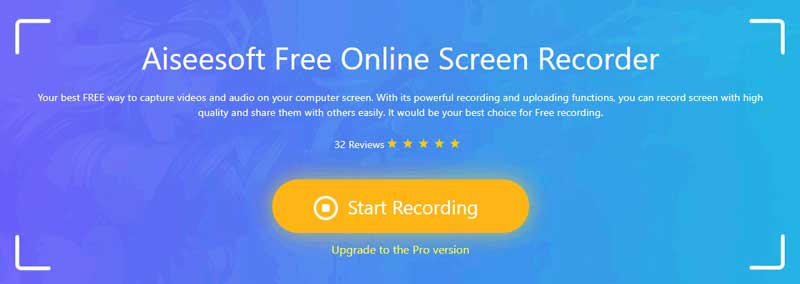
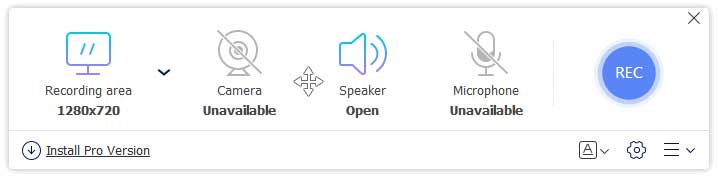
1. Как мне связаться с Amazon Chime?
Если у вас есть поддержка премиум-класса, вы можете перейти в Центр поддержки и оставить свой отзыв. Если нет, вы можете открыть Консоль управления AWS и выбрать Amazon Chime. Выберите Поддержка и нажмите Отправить запрос.
2. Можно ли пользоваться Amazon Chime бесплатно?
Вы можете попробовать Amazon Chime Pro бесплатно в течение 30 дней. По прошествии 30 дней вы по-прежнему можете использовать Amazon Chime Basic бесплатно. Или вы можете приобрести Amazon Chime Pro за 15.00 долларов США за пользователя в месяц.
3. Работает ли Amazon Chime на iPhone?
Да. Amazon Chime доступен для устройств iOS, и вы можете использовать его для проведения онлайн-встреч, звонков, видеоконференций и чата на iPhone, iPad и iPod.
Заключение
В основном мы разделили 3 способа записывать встречи Amazon Chime в Windows и Mac. Вы можете использовать встроенную функцию записи Amazon Chime для записи встречи. Кроме того, вы можете попробовать Aiseesoft Screen Recorder для создания плавной и высококачественной записи собрания Amazon Chime.
Запись встречи
Zoho Регистратор встреч Clickmeeting Записать конференцию Запись встреч BlueJeans Запись событий AnyMeeting Лучшая бесплатная услуга конференц-связи Запись на Freeconferencecall Запись встречи и звонков Lync Конвертировать G2M в MP4 Записать видео для Google Classroom Запись сеанса в BigBlueButton Конференц-зал Record Robin Запись встреч на одной странице Запишите видеозвонок или встречу на Lifesize Записать встречу Amazon Chime Запись собрания команд
Aiseesoft Screen Recorder - лучшее программное обеспечение для записи экрана, позволяющее захватывать любые действия, такие как онлайн-видео, звонки с веб-камеры, игра на Windows / Mac.
100% безопасность. Без рекламы.
100% безопасность. Без рекламы.